Dans ce tutoriel, vous apprendrez à insérer un formulaire de contact sur votre site web. Vous pouvez le modifier à votre guise et l'utiliser, par exemple, pour que les visiteurs vous laissent un message ou une question, comme un questionnaire, ou pour qu'ils consentent à l'envoi d'une Newsletter ou à des règles de protection de la vie privée. Vous trouverez des instructions plus détaillées sur l'utilisation des formulaires dans l'article Travailler avec des formulaires, ainsi qu'une description plus détaillée des différents types de champs dans le guide Comprendre les différents champs d'un formulaire.
1. Placez le pointeur de la souris sur une section et cliquez sur le bouton + qui apparaîtra.
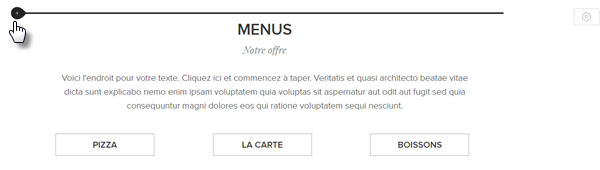
2. Cliquez sur Formulaire de contact.
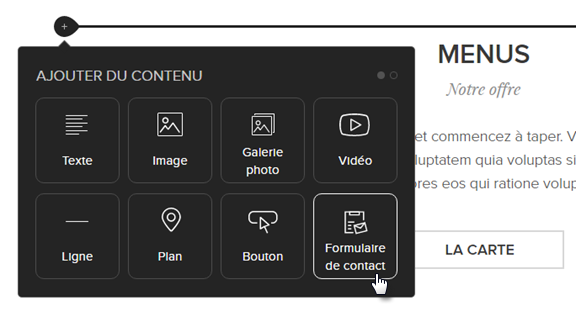
3. Pour ajouter un nouveau champ, placez le curseur sur le bouton + se trouvant entre les champs.
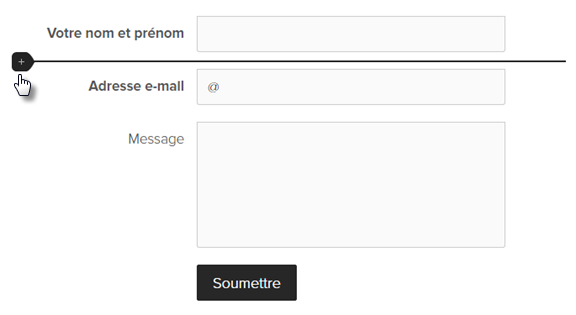
4. Sélectionnez le type de formulaire.
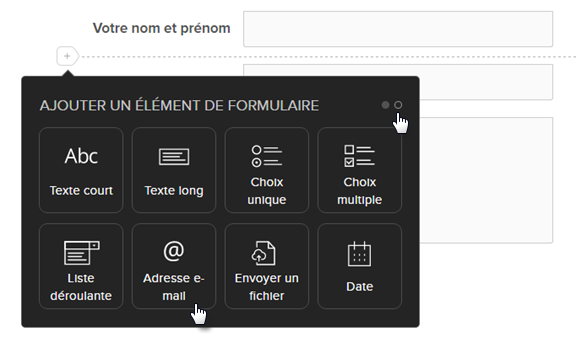
5. Cliquez sur un champ de formulaire pour modifier le texte, les propriétés du formulaire ou bien pour le supprimer.
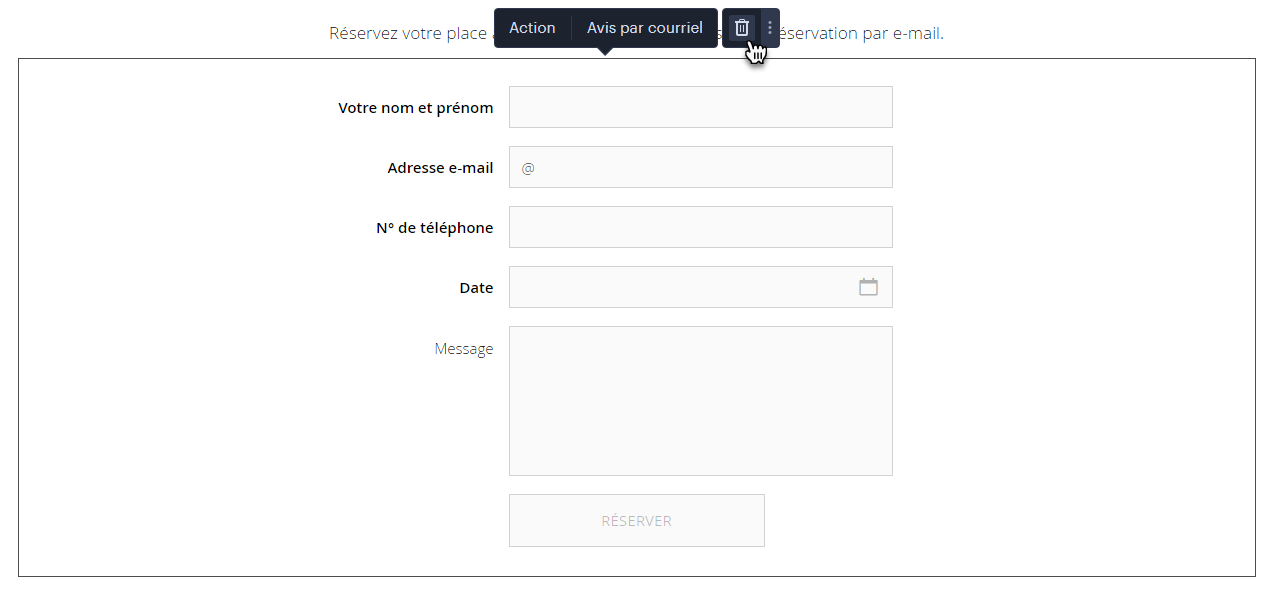
6. Publiez vos modifications.
ASTUCE : Pour ajouter plus de cinq champs à un formulaire et permettre le téléchargement de fichiers, vous devez acheter un forfait de services premium Mini, Standard, Pro ou Business.
ASTUCE : Avec les forfaits de services premium Mini, Standard, Pro ou Business, il est également possible d'envoyer des fichiers par l'intermédiaire d'un formulaire. La taille maximale d'un fichier envoyé de cette manière est de 4 Mo. La limite pour tous les fichiers envoyés en même temps via un formulaire est de 7,5 Mo.
CONSEIL : Si vous recevez du spam via un formulaire, nous vous recommandons d'acheter un service de sécurité premium supplémentaire. Les instructions d'achat se trouvent dans l'article Comment acheter Premium Site Security, et d'autres instructions se trouvent dans l'article Comment configurer la sécurité des formulaires (reCAPTCHA).
CONSEIL : Lorsqu'un visiteur remplit un formulaire de contact sur votre site web, une notification est envoyée à l'adresse électronique du destinataire que vous avez saisie pour ce formulaire. Cette simple notification est envoyée gratuitement depuis le site web. Pour voir le message dans son intégralité, vous devez vous connecter à votre site web avec un compte propriétaire ou administrateur. Pour pouvoir afficher le contenu complet du formulaire dans votre courrier électronique, sans avoir à vous connecter à votre site web, vous devez souscrire à unhttps://www.webnode.info/fr_FR/service-premium/s-abonner-a-un-service-premium forfait Premium.
Voici à quoi ressemble la notification gratuite :

Voici à quoi ressemble la notification si vous avez un plan Premium :
